- Pour activer la protection du système sur Windows 11, ouvrez Paramètres > Système > Système protectionchoisissez le lecteur et sélectionnez « Activer la protection du système » sur la page « Configurer ».
- Pour activer la fonctionnalité avec des commandes, ouvrez PowerShell (admin) et exécutez le « Activer-ComputerRestore -Drive « C:\ » » commande.
Sous Windows 11, vous pouvez activer la « Protection du système » d'au moins deux manières, et dans ce guide, vous apprendrez comment. La « Protection du système » (également connue sous le nom de « Restauration du système ») est une fonctionnalité que vous devez activer manuellement pour permettre à Windows 11 de créer automatiquement des points de restauration lors d'événements spécifiques (mises à jour du système et des pilotes, modifications de configuration et installations d'applications) afin de protéger le système actuel. installation.
De plus, lorsque la fonctionnalité est activée, vous pouvez créer des points de restauration manuellement avant d'apporter des modifications au système pour protéger votre système.
En cas d'erreur critique, vous pouvez utiliser un point de restauration pour restaurer votre ordinateur dans un bon état de fonctionnement. Bien que la fonctionnalité soit désactivée par défaut, Windows 11 propose au moins deux façons d'activer la protection du système à partir du Panneau de configuration et de PowerShell.
Ce guide vous apprendra les étapes pour activer (ou désactiver) la protection du système sur Windows 11.
Activer la protection du système sur Windows 11
Pour activer la protection du système sur Windows 11, procédez comme suit :
-
Ouvrir Paramètres sous Windows 11.
-
Cliquer sur Système.
-
Dans la section « Spécifications de l'appareil », cliquez sur le bouton Protection du système option.
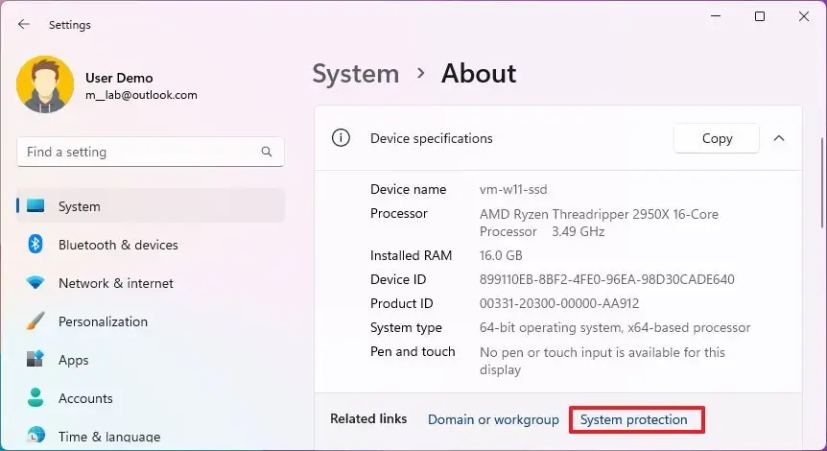
-
Dans la section « Paramètres de protection », sélectionnez le lecteur système (C) et cliquez sur le bouton Configurer bouton.
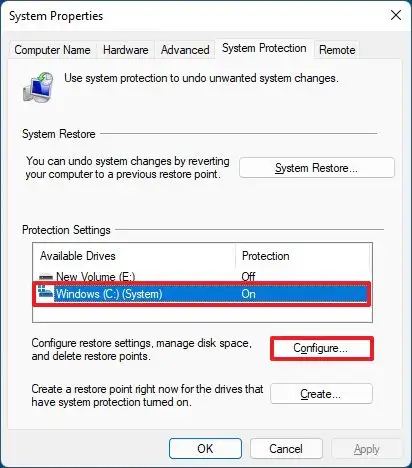
-
Sélectionnez le « Activer la protection du système » option pour activer la fonction de protection du lecteur sur Windows 11.
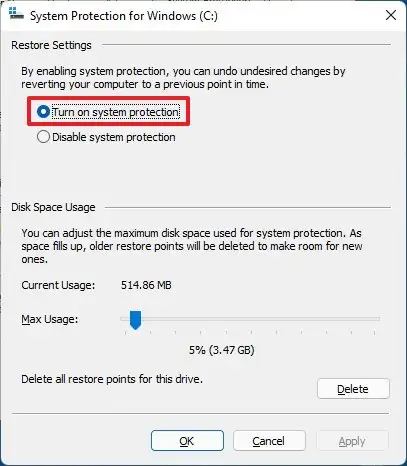
-
(Facultatif) Sélectionnez le « Désactiver la protection du système » option pour désactiver la fonctionnalité.
-
Clique le Appliquer bouton.
-
Clique le D'ACCORD bouton.
Une fois les étapes terminées, le système pourra créer des points de restauration pour récupérer l'ordinateur en cas de problèmes avec les mises à jour du système, les applications ou une mauvaise configuration.
Activer la protection du système depuis PowerShell sur Windows 11
Pour activer la protection du système avec les commandes PowerShell sous Windows 11, procédez comme suit :
-
Ouvrir Commencer.
-
Rechercher PowerShellcliquez avec le bouton droit sur le premier résultat et sélectionnez le Exécuter en tant qu'administrateur option.
-
Tapez la commande suivante pour activer la protection du système dans le lecteur d'installation de Windows 11 et appuyez sur Entrer:
Enable-ComputerRestore -Drive "C:\"
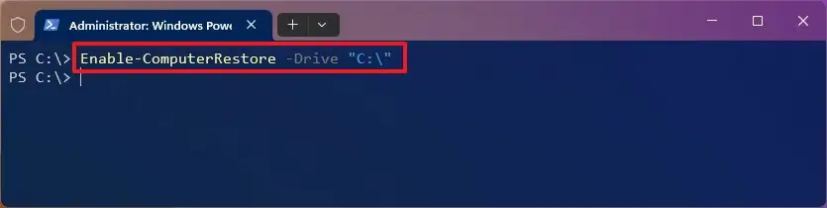
-
(Facultatif) Tapez la commande suivante pour activer la protection d'un lecteur secondaire et appuyez sur Entrer:
Enable-ComputerRestore -Drive "E:\"
Dans la commande, changez « E » pour la lettre du lecteur que vous souhaitez protéger.
Une fois les étapes terminées, la protection du système sera activée sur Windows 11 et vous pourrez créer des points de restauration manuellement et automatiquement.
Vous pouvez également utiliser l'invite de commande avec le rstrui.exe /offline:C:windows=active commande. Cependant, l'option ne fonctionne que lors de l'utilisation de la commande dans l'invite de commande, mais uniquement via l'environnement de récupération Windows (WinRE), car cette méthode nécessite que le lecteur Windows 11 soit hors ligne.
Pourquoi vous pouvez faire confiance à Winfix.net
Je combine les connaissances d'experts avec des conseils centrés sur l'utilisateur, des recherches et des tests rigoureux pour garantir que vous recevez des guides techniques fiables et faciles à suivre. Examinez le processus de publication.

